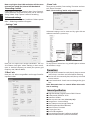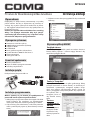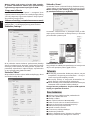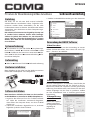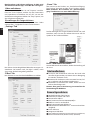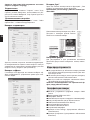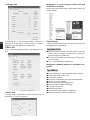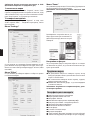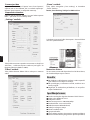media-tech MT4028 Instrukcja obsługi
- Kategoria
- Kamery internetowe
- Typ
- Instrukcja obsługi
Strona się ładuje...
Strona się ładuje...

3. Wybierz z menu Start pozycję AMCAP aby uruchomić
aplikację.
COMQ
Instrukcja obsługi
PC Camera for Teleconferencing & Video Surveillance
MT4028
PL
Używanie aplikacji AMCAP
Podgląd obrazu
Uruchom aplikację AMCAP, jeżeli nie widzisz obrazu z
kamery kliknij “Options” i zaznacz opcję “Preview” aby
uruchomić podgląd obrazu.
Funkcja “Snapshot”
Aby zapisać klatkę obrazu do pliku gra cznego kliknij
prawym klawiszem na ikonie kamery w obszarze po-
wiadomień systemowych, następnie wybierz “Snap-
shot” oraz rozmiar zapisywanego obrazu. Pojawi się
okno z podglądem zatrzymanej klatki. Aby zapisać ob-
raz wybierz “File” a
następnie “Save as”
aby określić nazwę
pliku.
Zmiana
rozdzielczości
obrazu
Wybierz “Options”,
następnie “Video
Capture Pin” aby
otworzyć poniższe
okno.
Instalacja oprogramowania
Ważne: upewnij się, że kamera jest podłączona do
portu USB zanim wykonasz poniższe kroki.
1. Włóż płytę z oprogramowaniem do napędu CD-ROM.
Jeżeli instalator nie uruchomi się automatycznie,
otwórz plik Setup.exe z folderu głównego CD-ROM.
2. Gdy instalacja jest zakończona, w obszarze powiado-
mień systemowych pojawi się ikona kamery interne-
towej.
Wprowadzenie
Dziękujemy za zakup kamery internetowej o wysokiej
jakości obrazu. Prosimy o zapoznanie się poniższą in-
strukcją aby w pełni wykorzystać możliwości tej kame-
ry. Aby oglądać obraz kamera musi być podłączona do
komputera klasy PC.
Kamera jest zgodna z Microsoft Video Class oraz Plug
&Play i nie wymaga sterownika. Aby użyć specjal-
nych funkcji jak “face tracking” czy “snapshot” należy
zainstalować dołączone oprogramowanie.
Wymagania systemowe
¯ Pentium IV 1GHz lub szybszy
¯ 500MB wolnej przestrzeni dyskowej
¯ napęd CD-ROM
¯ 512MB RAM
¯ karta gra czna zgodna z DirectX 9.0
¯ system Windows 2000/XP SP2/Vista/7
¯ łącze internetowe
¯ wolny port USB 2.0
Zawartość opakowania
¯ kamera internetowa
¯ płyta CD-ROM z oprogramowaniem
¯ instrukcja użytkownika
Instalacja sprzętu
Podłącz kamerę do portu USB 2.0.

Ustawienie ostrości
Użyj pokrętła na obiektywie przekręcając w lewo/prawo
aby ustawić pożądany zakres głębi ostrości.
Zalecenia
¯ Nie dotykaj powierzchni obiektywu palcami, ostrymi
narzędziami, chropowatymi materiałami – do czysz-
czenia używaj tylko miękkiej szmatki.
¯ Nie używaj kamery w miejscach ekstremalnie cie-
płych, zimnych, zakurzonych lub wilgotnych.
¯ Chroń kamerę przed uszkodzeniami mechanicznymi,
uderzenie może uszkodzić szklany obiekyw.
Uwaga: kamera podłączona do portu USB wydziela
ciepło, jest zjawisko normalne.
Dane techniczne
¯ cyfrowy sensor CMOS wysokiej rozdzielczości
¯ tryb video: RGB24 lub YUY2
¯ Interfejs: USB2.0
¯ Max szybkość obrazu: 640x480@30fps
¯ Zakres ostrości: od 3cm do nieskończoności
¯ Procesor obrazu bez sprzętowej kompresji
¯ AWB (automatyczny balans bieli)
¯ ręcznie ustawiana ostrość
¯ 5-warstwowy szklany obiektyw
¯ wbudowany mikrofon
¯ funkcja śledzenia twarzy (dostępna w software)
¯ funkcja ramek obrazu (dostępna w software)
PL
Ustawienia zaawansowane są dostepne także po klik-
nięciu prawym klawiszem na ikonę kamery w obszarze
powiadomień systemowych.
Ważne: każdy tryb wyższy od trybu VGA powodu-
je spadek odświeżania obrazu (fps) spowodowany
ograniczoną przepustowością magistrali USB.
Nagrywanie lmów
Uruchom AMCAP, kliknij “Capture“ a następnie “Start
Capture“, określ nazwę pliku oraz ścieżkę dostępu, kliknij
„OK“ aby rozpocząć nagrywanie. Wybierz “Stop Capture“
aby zakończyć nagrywanie.
Advanced settings (ustawienia zaawansowane)
W aplikacji AMCAP wybierz “Options” a następnie “Video
capture lter” – na ekranie pojawi się poniższe okno.
Zakładka „Settings“
W tej zakładce można dokonać podstawowej korekcji
obrazu, uruchomić tryb „low light“ (gdy kamera pracuje
ciemnym pomieszczeniu). W sekcji „Flicker“ wybierz od-
powiednią częstotliowść odpowiadającą częstotliwości
w sieci energetycznej (50Hz lub 60Hz).
Zakładka “E ect”
W tej zakładce możesz wybrać efekt mody kujący obraz
oraz dodać ramkę obrazu.
Zakładka „Zoom“
W zakładce można uruchomić funkcję śledzenia twarzy -
„Face tracking“ oraz funkcję powiększenia obrazu „Zoom“.
Ważne: funkcja „Face tracking“ wymaga uprzednie-
go przełączenia kamery w tryb VGA.
Strona się ładuje...
Strona się ładuje...
Strona się ładuje...
Strona się ładuje...
Strona się ładuje...
Strona się ładuje...
Strona się ładuje...
Strona się ładuje...
Strona się ładuje...
Strona się ładuje...
-
 1
1
-
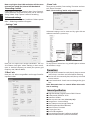 2
2
-
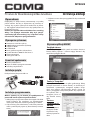 3
3
-
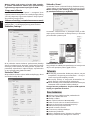 4
4
-
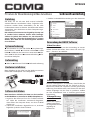 5
5
-
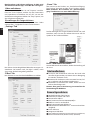 6
6
-
 7
7
-
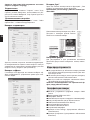 8
8
-
 9
9
-
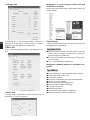 10
10
-
 11
11
-
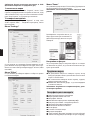 12
12
-
 13
13
-
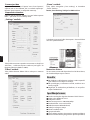 14
14
media-tech MT4028 Instrukcja obsługi
- Kategoria
- Kamery internetowe
- Typ
- Instrukcja obsługi
w innych językach
- Deutsch: media-tech MT4028 Benutzerhandbuch
- English: media-tech MT4028 User manual
- русский: media-tech MT4028 Руководство пользователя
Powiązane artykuły
Inne dokumenty
-
Canyon CNP-WCAMN1 Instrukcja obsługi
-
Vivanco WEBPHONE SET WEBCAM Instrukcja obsługi
-
Trust Megapixel Pro Instrukcja obsługi
-
Trust 15082 eCoza Instrukcja obsługi
-
Trust Webcam Live WB-1300N (4 Pack) Instrukcja obsługi
-
BAZOO 22873 Instrukcja obsługi
-
Mode com MC-1.3M Instrukcja obsługi
-
Gigabyte U7300 Instrukcja obsługi
-
Mode com MC-NE Net Eye Instrukcja obsługi
-
Silvercrest WC2230 User Manual And Service Information